
Det är ingen hemlighet att varje, även det bästa och mest tillförlitliga programmet, har några fel. UltraISo är definitivt inget undantag. Programmet är mycket användbart, men det är ofta möjligt att möta en mängd olika misstag, och själva programmet är inte alltid att skylla, det händer ofta av användarens fel. Den här gången anser vi att felet "disk eller bild är fylld."
UltraISo är ett av de mest tillförlitliga och bästa programmen för att arbeta med skivor, bilder, flash-enheter och virtuella enheter. Den har en stor funktionalitet, från hyllans bränning, innan du skapar laddningsdrevet. Men tyvärr finns det fel i programmet, och en av dem är "Disk / bild är full."
Ultraiso problemlösning: disk \ bilden är fylld
Detta fel inträffar i de flesta fall under det sätt som du försöker bränna en bild på en hårddisk (USB-flashenhet) eller skriva något till en vanlig disk. Anledningarna till utseendet på detta fel 2:- 1) Skivan eller flashenheten är trångt, eller snarare försöker du skriva för stor fil till ditt media. Till exempel, när du spelar in filer, mer än 4 GB per USB-flash-enhet med FAT32-filsystemet, dyker upp det här felet ständigt.
- 2) Flash-enhet eller skiva är skadad.
Om det första problemet med 100% kan lösas med någon av följande metoder, är den andra inte alltid löst.
Den första anledningen
Som redan nämnts, om du försöker spela in en fil som är mer än det finns platser på din disk eller om ditt Flash Drive-filsystem inte stöder den här storleken, kan du inte göra det.
För att göra detta behöver du, eller dela iso-filen i två delar, om möjligt (du behöver bara skapa två ISO-bilder med samma filer, men delas lika). Om det är omöjligt, bara köpa en större operatör.
Det kan dock vara att du har en flash-enhet, till exempel med 16 gigabyte, och du kan inte skriva en 5 gigabyte-fil till den. I det här fallet måste du formatera USB-flashenheten i NTFS-filsystemet.
För att göra detta, klicka på flashenheten med höger musknapp, klicka på "Format".
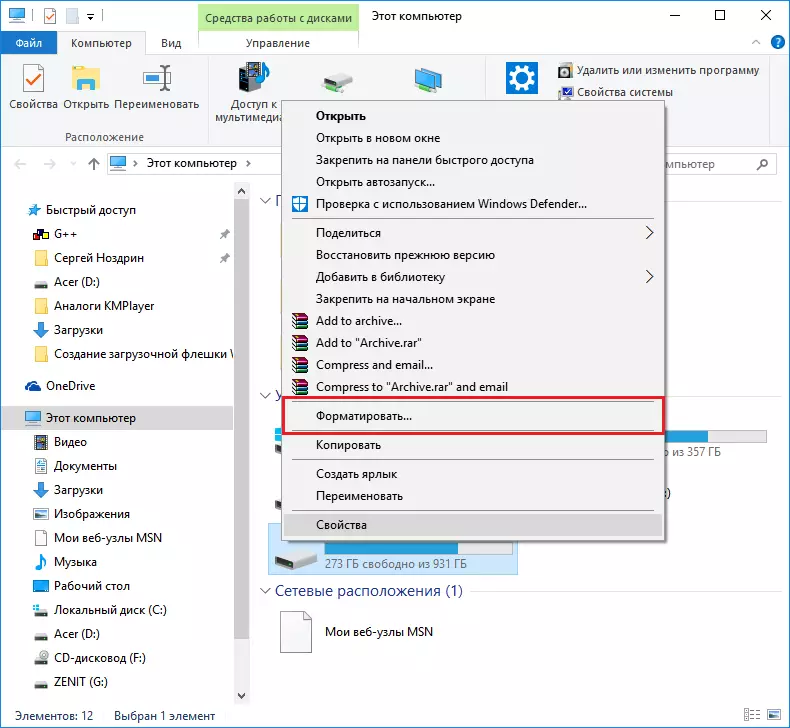
Nu anger du NTFS-filsystemet och klickar på "Format", som bekräftar vår åtgärd efter det genom att klicka på "OK".
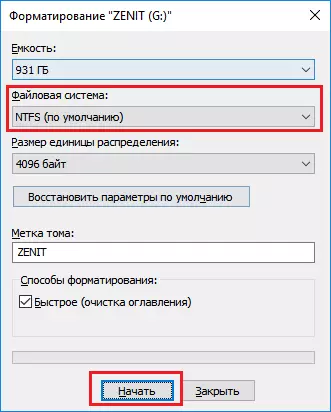
Allt. Vi väntar på slutet av formatering och försök sedan igen för att skriva din bild. Formateringsmetoden är dock endast lämplig för flash-enheter, eftersom skivan misslyckas med att formatera. När det gäller en skiva kan du köpa den andra för att skriva den andra delen av bilden, jag tror att det inte kommer att bli ett problem.
Den andra anledningen
Det är redan lite svårare att rätta till problemet. Först, om problemet är med skivan, fixar det inte det utan att köpa en ny disk. Men om problemet är med en flash-enhet, kan du uppfylla full formatering, Ta bort ett fält Med "snabbt". Du kan även ändra filsystemet, det är i princip inte så viktigt i det här fallet (om inte filen självklart inte är mer än 4 gigabyte).

Det är allt vi kan göra med detta problem. Om det första sättet inte hjälpte dig, är problemet sannolikt i själva flashenheten eller på skivan. Om du inte kan göra något med en vild, kan flash-enheten fortfarande vara fixerad, helt formatera den. Om det inte hjälper, måste USB-flashenheten bytas ut.
